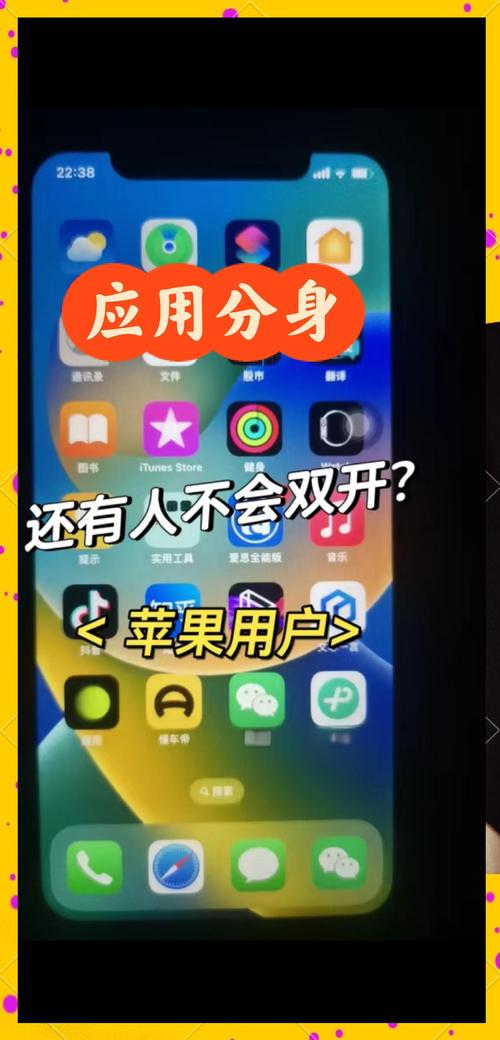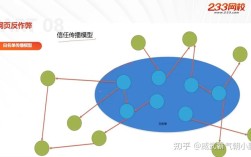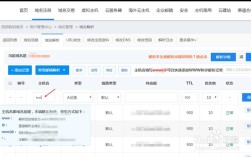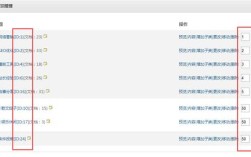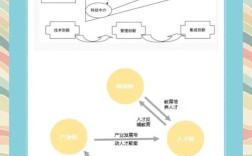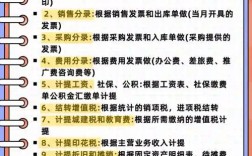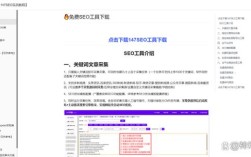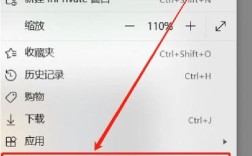在数字时代,多设备间的文件传输需求日益频繁,通过FTP(文件传输协议)实现两个手机间的文件互传是一种高效且灵活的方式,FTP作为一种客户端/服务器模式的协议,允许一台设备作为服务器提供文件访问,另一台设备作为客户端连接并传输文件,以下将详细说明两个手机通过FTP互联的具体步骤、所需工具及注意事项,帮助用户轻松实现跨设备文件管理。
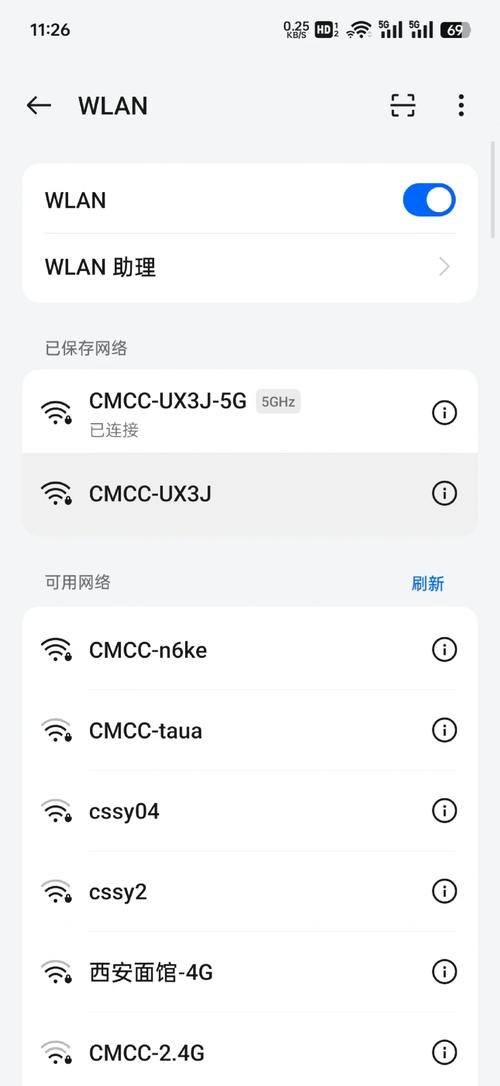
准备工作:确保设备满足基本条件
在开始操作前,需确保两台手机满足以下要求:1. 两台手机均需连接至同一局域网(如同一Wi-Fi环境下),这是FTP通信的基础条件;2. 其中一台手机需安装FTP服务器应用(如“FTP Server”“Solid Explorer”等支持服务器功能的应用),另一台手机需安装FTP客户端应用(如“FX File Manager”“ES文件浏览器”等);3. 建议两台手机开启“飞行模式”后重新连接Wi-Fi,避免网络冲突;4. 为确保连接稳定,可暂时关闭手机防火墙或安全软件(部分安全软件可能阻止FTP端口访问)。
设置手机A作为FTP服务器
- 选择并安装FTP服务器应用:在应用商店搜索“FTP Server”并下载评分较高的应用(如“Quick FTP Server”),安装后打开。
- 配置服务器参数:进入应用设置界面,需配置以下关键信息:
- 用户名:自定义登录服务器的账户名(如“phoneA”);
- 密码:设置强密码以保障安全;
- 端口号:默认FTP端口为21,若与其他应用冲突可修改为1024-65535之间的其他端口(如2121);
- 根目录:选择手机中需要共享的文件夹路径(如内部存储“/sdcard/”或特定目录);
- 权限设置:勾选“读取”“写入”“删除”等权限,根据实际需求开启或关闭。
- 启动服务器并获取IP地址:保存配置后,点击“启动服务器”,应用会显示本地IP地址(通常为“192.168.x.x”格式),记下该地址,后续客户端连接需使用此IP。
设置手机B作为FTP客户端
- 选择并安装FTP客户端应用:在手机B上安装支持FTP协议的文件管理器(如“Solid Explorer”需购买专业版支持FTP)。
- 连接FTP服务器:打开客户端应用,进入“网络”或“远程”选项,选择“FTP”协议,输入以下信息:
- 服务器地址:填写手机A的IP地址(如“192.168.1.100”);
- 端口:与服务器端设置的端口号一致(如默认21或自定义2121);
- 用户名/密码:输入手机A服务器配置时的账户名和密码;
- 连接模式:建议选择“主动模式(Active)”或“被动模式(Passive)”,若连接失败可尝试切换模式(被动模式更常用于有防火墙的环境)。
- 传输文件:连接成功后,客户端界面会显示手机A的共享文件目录,支持文件的复制、粘贴、删除等操作,可直接将手机B的文件拖拽至服务器目录完成上传,或从服务器下载文件至本地。
常见问题与优化建议
- 连接失败排查:若提示“无法连接服务器”,首先检查两台手机是否在同一Wi-Fi网络;其次确认服务器IP地址是否正确;可尝试在手机B的浏览器输入“ftp://服务器IP:端口”测试访问;最后检查服务器应用是否被手机后台权限限制。
- 传输速度慢:FTP传输速度受网络环境影响较大,建议将两台手机靠近路由器;避免在传输过程中运行大型应用;若支持,可切换至5GHz频段的Wi-Fi(比2.4GHz抗干扰能力强)。
- 安全性增强:默认FTP传输为明文,易被窃听,建议使用FTPS(FTP over SSL)或SFTP(SSH文件传输协议)替代,部分服务器应用(如“FTP Server”)支持加密传输,可在设置中启用SSL/TLS。
相关问答FAQs
Q1: 两台手机不在同一局域网(如不同Wi-Fi或移动网络)时,是否可以通过FTP传输文件?
A: 默认情况下,FTP仅支持局域网内连接,若需跨网传输,需在手机A(服务器端)设置端口转发(路由器端口映射),并将公网IP(可通过搜索引擎“我的IP”获取)与端口配置到手机B客户端,同时需确保路由器支持UPnP且手机A的防火墙允许外部访问,但跨网传输存在安全风险,建议使用加密协议(如SFTP)或第三方云服务作为中转。
Q2: 传输大文件时,FTP连接中断怎么办?
A: 首先检查网络稳定性,尝试切换至更稳定的Wi-Fi;部分FTP客户端支持“断点续传”功能,可在传输中断后重新连接,客户端会自动从断点处继续传输;若应用不支持,可改用支持分块传输的工具(如“FileZilla”客户端),或通过压缩文件分卷后分批传输,降低单次传输压力。